Wat te doen wanneer uw iPhone of iPad onvoldoende ruimte heeft

Ruimte tekort komt en uw iPhone zal u informeren dat uw opslag bijna vol is. U kunt geen nieuwe apps installeren, foto's maken, mediabestanden synchroniseren, updates van het besturingssysteem installeren of iets anders doen dat ruimte nodig heeft, totdat u er wat van maakt.
Apps, mediabestanden en andere gegevens verwijderen die u niet nodig hebt t gebruik om ruimte vrij te maken. Foto's kunnen ook veel ruimte in beslag nemen, dus het kan helpen om ze van je iPhone te halen en elders op te slaan. En voor grote systeemsoftware-updates kunt u gewoon iTunes gebruiken. Je hebt niet veel vrije ruimte nodig.
Vrije ruimte gebruikt door apps en mediabestanden
GERELATEERD: Ruimte vrijmaken op een iPhone of iPad
Controleer wat er precies wordt verbruikt uw opslagruimte. Open de app Instellingen, tik op de categorie Algemeen, tik op Gebruik en tik op Opslag beheren. Je ziet een lijst met wat opslag op je iPhone of iPad precies gebruikt, gesorteerd op app.
Belangrijk is dat deze lijst geen onderscheid maakt tussen apps en hun inhoud. Als u bijvoorbeeld veel ruimte gebruikt voor de apps 'Video's', 'Muziek', 'Podcasts' of 'Foto's', zijn dat alle video's, muziek, podcasts of foto's op uw telefoon. Aan de andere kant, als je veel ruimte hebt gebruikt door een enkele game, wordt die ruimte gebruikt door de game zelf. Sommige apps kunnen veel ruimte gebruiken voor hun gedownloade gegevens. Een service als Spotify kan bijvoorbeeld gigabytes aan gegevens gebruiken als je veel muziek hebt opgeslagen om offline te luisteren.
Tik hier door de opties om ruimte vrij te maken . Zoek naar apps die u niet gebruikt, vooral grotere, en verwijder ze. Ga door uw gesynchroniseerde mediabestanden - tap ingebouwde apps zoals video's, muziek, podcasts of andere - en verwijder bestanden die u niet langer nodig hebt als u veel gesynchroniseerde media gebruikt. Als u een app heeft met een grote hoeveelheid 'Documenten en gegevens', overweegt u deze te wissen om ruimte vrij te maken. Volg onze gids voor het vrijmaken van ruimte op een iPhone of iPad voor meer tips.
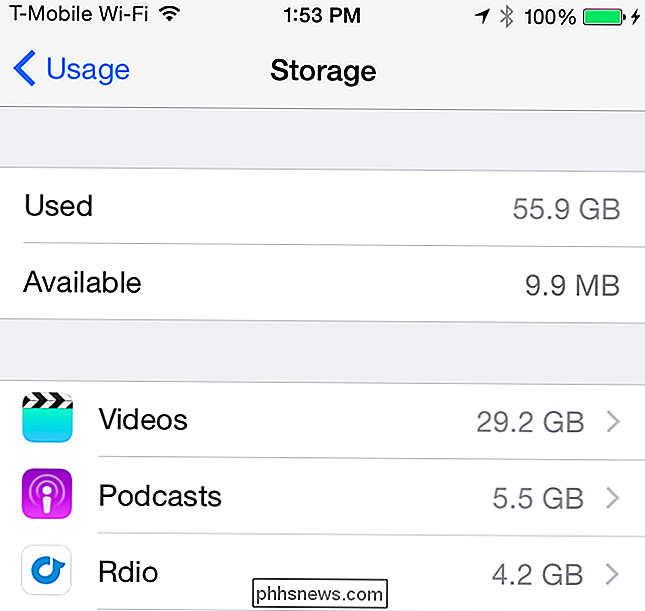
Beweeg uw foto's naar de cloud (of uw computer)
GERELATEERD: 5 dingen die u moet weten over de app van uw iPhone op de iPhone
Naarmate de camera-technologie verbetert, zijn foto's groter en hoger geworden, waarbij steeds meer ruimte wordt gebruikt. Maak voldoende foto's en je vindt ze met veel opslagruimte op je iPhone - mogelijk zelfs de meeste ruimte als je een kleine iPhone van 8 GB of 16 GB hebt.
De nieuwe iCloud-functie voor fotobibliotheek van Apple kan helpen met deze. Activeer iCloud-fotobibliotheek en uw foto's worden opgeslagen op de servers van Apple. U kunt iCloud-fotobibliotheek zo configureren dat deze kopieën met een hogere resolutie opslaat op de servers van Apple en kopieën met een lagere resolutie op uw telefoon. Als u naar een foto kijkt, wordt de kopie met hoge resolutie opgehaald van de servers van Apple en weergegeven op uw telefoon. Je hebt dan ook toegang tot al je foto's vanaf de servers van Apple via de Photos-app die is ingebouwd in Mac OS X of de Photos-webapp op iCloud.com.
Open de app Instellingen, tik op iCloud en tik op Foto's om toegang te krijgen tot deze instellingen. Zorg ervoor dat iCloud-fotobibliotheek aanstaat en zeg dat dit 'iPhone-opslag optimaliseren' is. De grotere originelen worden opgeslagen op de servers van iCloud en kleinere kopieën worden in de cache opgeslagen op uw iPhone.
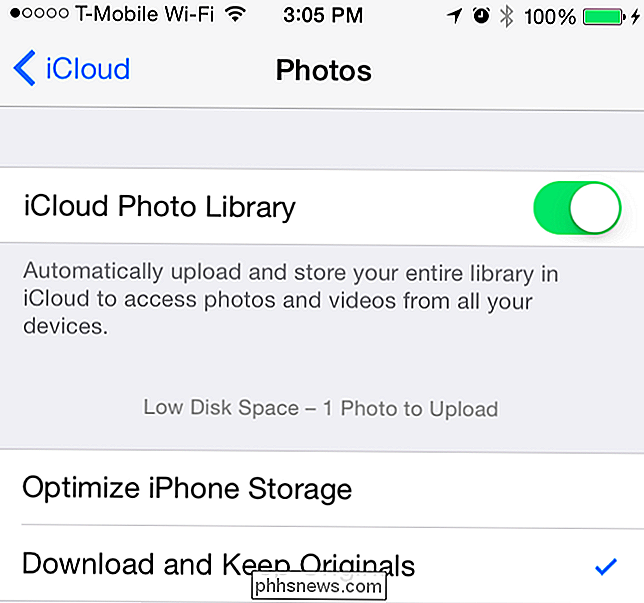
GERELATEERD: Hoe iCloud-opslag vrij te maken Ruimte
Het enige nadeel hier is de prijs van opslag. Apple geeft u slechts 5 GB totale iCloud-opslagruimte die al uw foto's moet bevatten, naast iCloud-back-ups en andere gesynchroniseerde gegevens. Je kunt meer kopen - 20 GB voor $ 0,99 per maand of 200 GB voor bijvoorbeeld $ 3,99 per maand. Ga naar Instellingen> iCloud> Opslag> Koop meer opslagruimte om meer te kopen.
Je kunt ook een andere service gebruiken om je foto's automatisch te uploaden en op te slaan. Dropbox, Google+ Photos, Microsoft OneDrive en Yahoo! 'S Flickr kunnen bijvoorbeeld alle foto's die u maakt automatisch uploaden naar hun servers. Deze services bieden ook meer gratis opslagruimte en goedkopere opslagmogelijkheden dan iCloud. Flickr biedt bijvoorbeeld gratis 1 TB aan fotoopslag. Nadat u uw foto's naar een dergelijke service hebt geüpload, kunt u ze van uw telefoon verwijderen om ruimte vrij te maken.
Er is altijd de mogelijkheid om het ook zelf te doen. Sluit uw iPhone aan op uw computer en breng uw foto's over naar uw eigen computer en verwijder ze daarna van uw iPhone om ruimte vrij te maken. Zorg ervoor dat u een back-up van uw belangrijke foto's hebt.
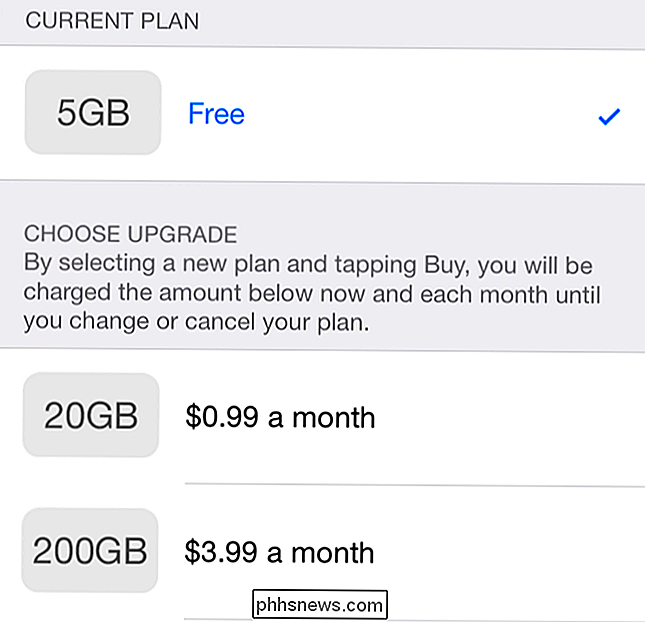
Systeemsoftware-updates zonder vrije ruimte installeren
GERELATEERD: Ja, die extra opslag is te duur, maar u moet er überhaupt voor betalen
Als u niet genoeg vrije ruimte heeft, kunt u mogelijk geen updates voor het besturingssysteem van uw iPhone of iPad installeren met behulp van de normale "OTA-update" -procedure. Navigeer naar Instellingen> Algemeen> Software-update en u wordt mogelijk geïnformeerd dat uw iPhone of iPad onvoldoende ruimte beschikbaar heeft om de update uit te voeren. Dit probleem speelt zich af op apparaten met een ernstige opslagcapaciteit, zoals 8 GB en zelfs 16 GB iPhones.
In plaats van verwoed dingen te verwijderen om ruimte te maken wanneer u de volgende keer een gigantische update van 5+ GB voor uw 8 GB-iPhone ontvangt, gebruikt u in plaats daarvan iTunes. Sluit uw iPhone of iPad aan op een pc of Mac met iTunes geïnstalleerd, open iTunes en selecteer het apparaat. Klik op "Zoeken naar updates" en iTunes zal de update op uw apparaat downloaden en installeren zonder een enorme hoeveelheid vrije ruimte te vereisen. U hoeft niets te verwijderen om ruimte te maken.
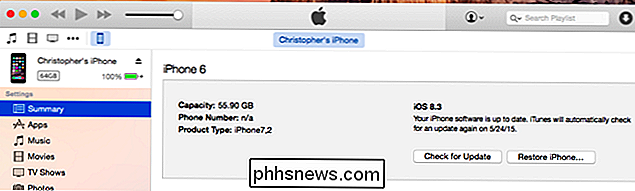
iPhones ondersteunen geen microSD-kaarten voor opslaguitbreiding. De hoeveelheid opslagruimte op je iPhone is alles wat je krijgt. Als je merkt dat je altijd worstelt met onvoldoende vrije ruimte op je iPhone of iPad, zorg er dan voor dat je de volgende keer een grotere krijgt. De basismodellen - 8 GB en 16 GB, afhankelijk van het type iPhone dat je koopt - hebben een extreem beperkte hoeveelheid ruimte. Het is meestal een goed idee om de duurdere modellen met een beetje meer opslag te kopen en te kopen, of je nu een iPhone of een laptop gebruikt.

Moet u het energie- of energiebesparing-plan op Windows gebruiken?
Windows stelt standaard alle pc's in op een "Gebalanceerd" energieplan. Maar er zijn ook plannen voor "Power Saver" en "High Performance". Uw pc-fabrikant heeft mogelijk zelfs zijn eigen energiebeheerschema gemaakt. Wat is het verschil tussen beide en moet je de overstap maken? Energiebeheerschema's bekijken en schakelen Laten we eerst eens kijken naar wat je hebt.

Een woord verwijderen dat u aan het woordenboek hebt toegevoegd in Mac OS X
De meeste Mac-toepassingen maken gebruik van de spellingcontrole van het besturingssysteem en delen hetzelfde persoonlijke woordenboek. Dus als u een aangepast woord toevoegt aan uw woordenboek in één toepassing, zullen andere Mac-apps het in de toekomst niet meer als een typfout herkennen. Maar er is geen voor de hand liggende manier om een woord uit het woordenboek te verwijderen als u er per ongeluk een toevoegt.



